
随着互联网时代的到来,大家越来越喜欢在网络上分享身边的新鲜事,出门游玩会拍一拍风景、同朋友一起自拍,然后将其分享到朋友圈。过年的时候,我和朋友出去玩的时候也拍了许多的照片,不过在准备发朋友圈的时候,我们却觉得照片有些单调,想着给照片加一些边框来丰富照片的内容,在朋友的配合下,我总算是把边框搞定了。那么大家伙知道如何给图片加边框吗?想知道的话就接着往下看吧。
方法一:使用图片转换器来给图片添加边框。
迅捷图片转换器除了主打的图片格式转换功能外,还具备着图片加边框、图片剪裁、图片虚化等多种功能,基本可以满足我们在图片编辑处理上的各种需求。今天要介绍的图片加边框功能支持目前市面上主流的图片格式,如果出现图片格式不兼容的情况我们也可以使用该软件进行格式转换。
实用指数:★★★★☆
图片加边框步骤如下:
步骤1:在软件的【图片工具箱】中找到【图片编辑】功能,随后点击【边框】按钮。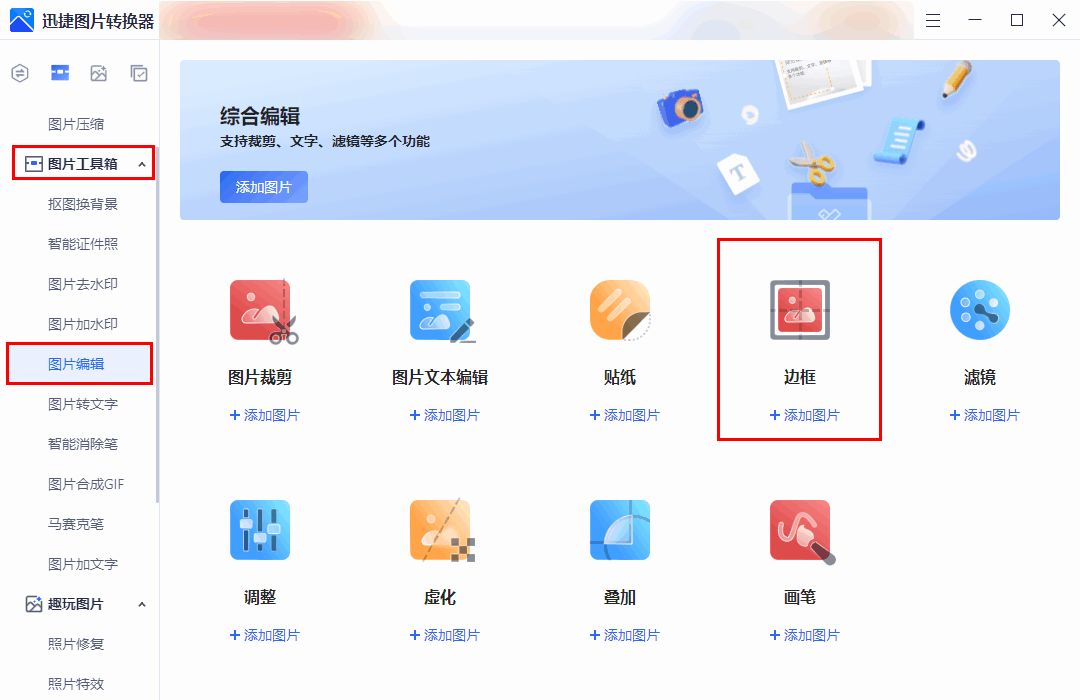
步骤2:选择完图片后根据自己的需求选择【边框样式】,同时我们也可以在图片上添加虚化效果、贴纸、文本,在图片上创造专属于自己的涂鸦。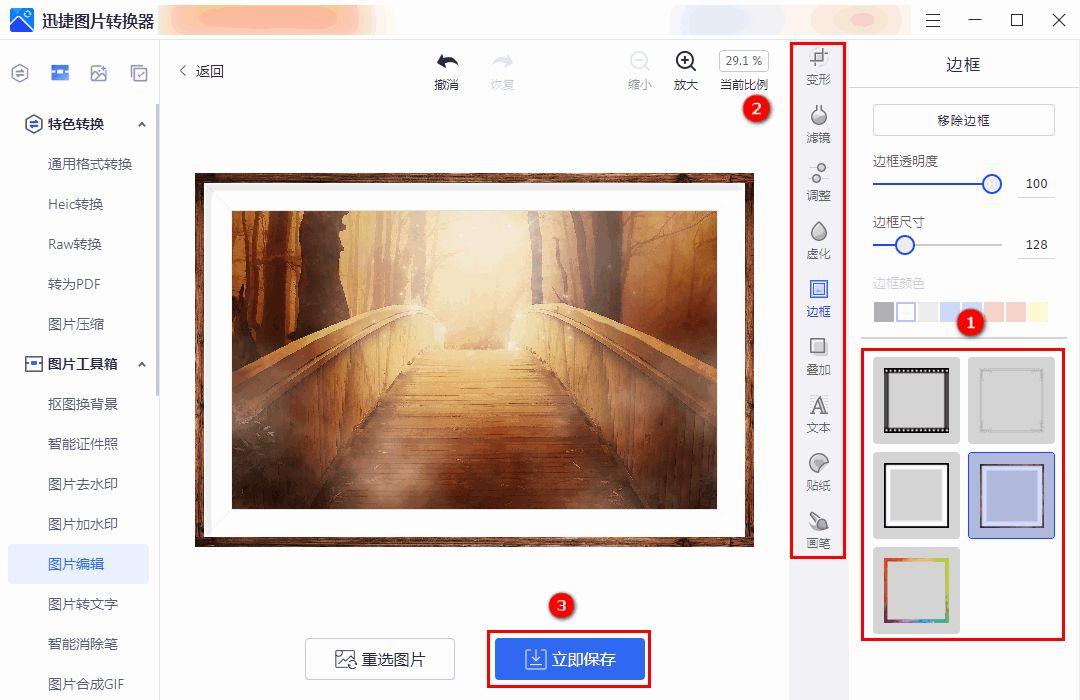
对了,这款软件是有手机版本的哦。APP上的模糊人脸修复、同声传译、识别花卉等功能都还是比较实用的,大家可以去试一试。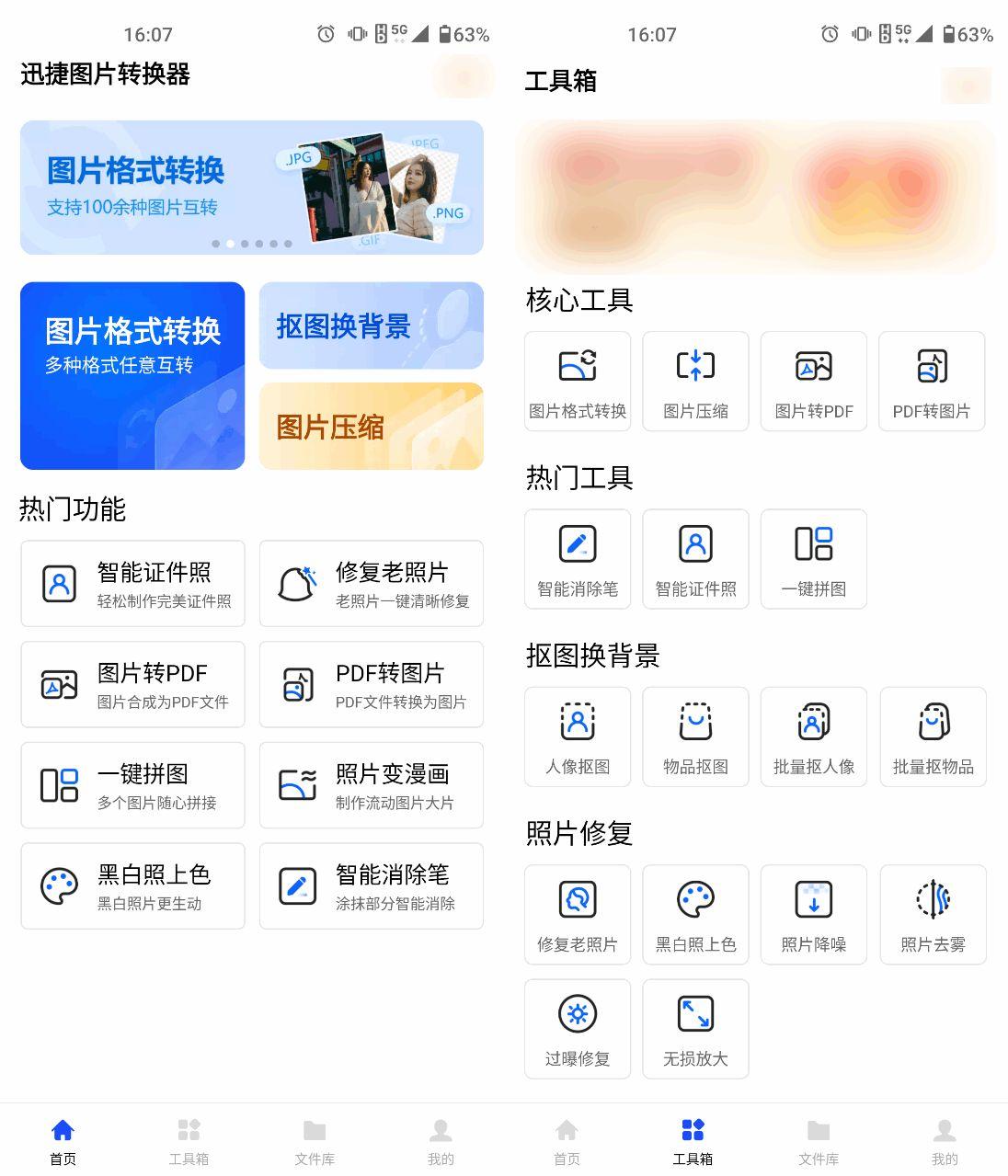
方法二:使用WPS office来给图片添加边框。
大家在使用这款软件时有没有发现它可以给图片添加边框嘞,除了简单的颜色边框外,WPS还内置了许多边框模板给我们选择。
实用指数:★★★☆☆
图片加边框步骤如下:
在文档中插入一张图片,随后在【图片工具】中找到【边框】按钮,根据自己的需求添加边框即可。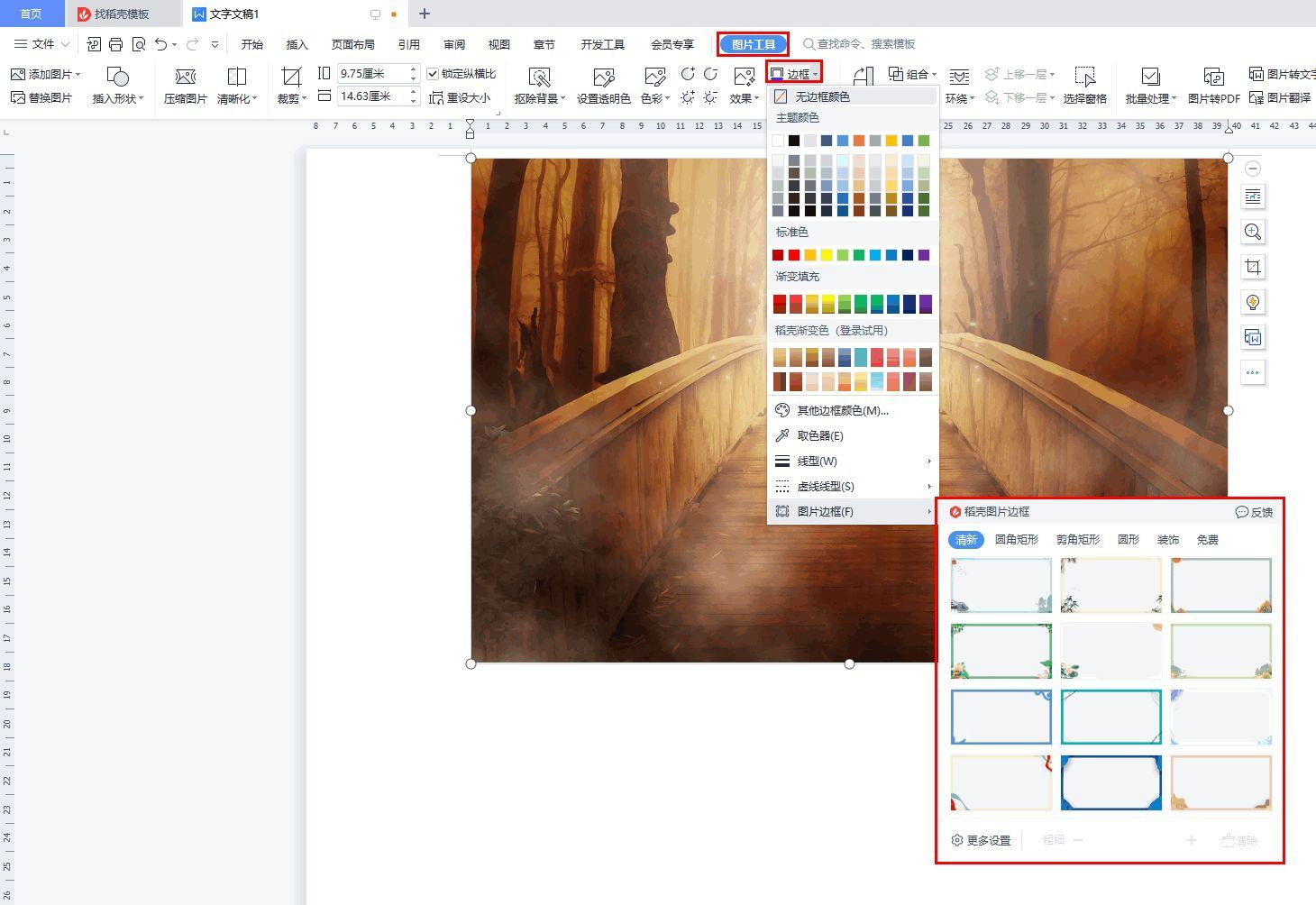
方法三:使用画图3D来给图片添加边框。
画图3D这款软件是Windows 10系统自带的,虽然没有添加边框的功能,不过我们可以在【2D形状】中创建一个图形来替代边框。
实用指数:★★★☆☆
图片加边框步骤如下:
在软件中添加一张图片,点击上方的【2D形状】,创建一个形状(以正方形为例),随后调整【粗细效果】来创建一个边框。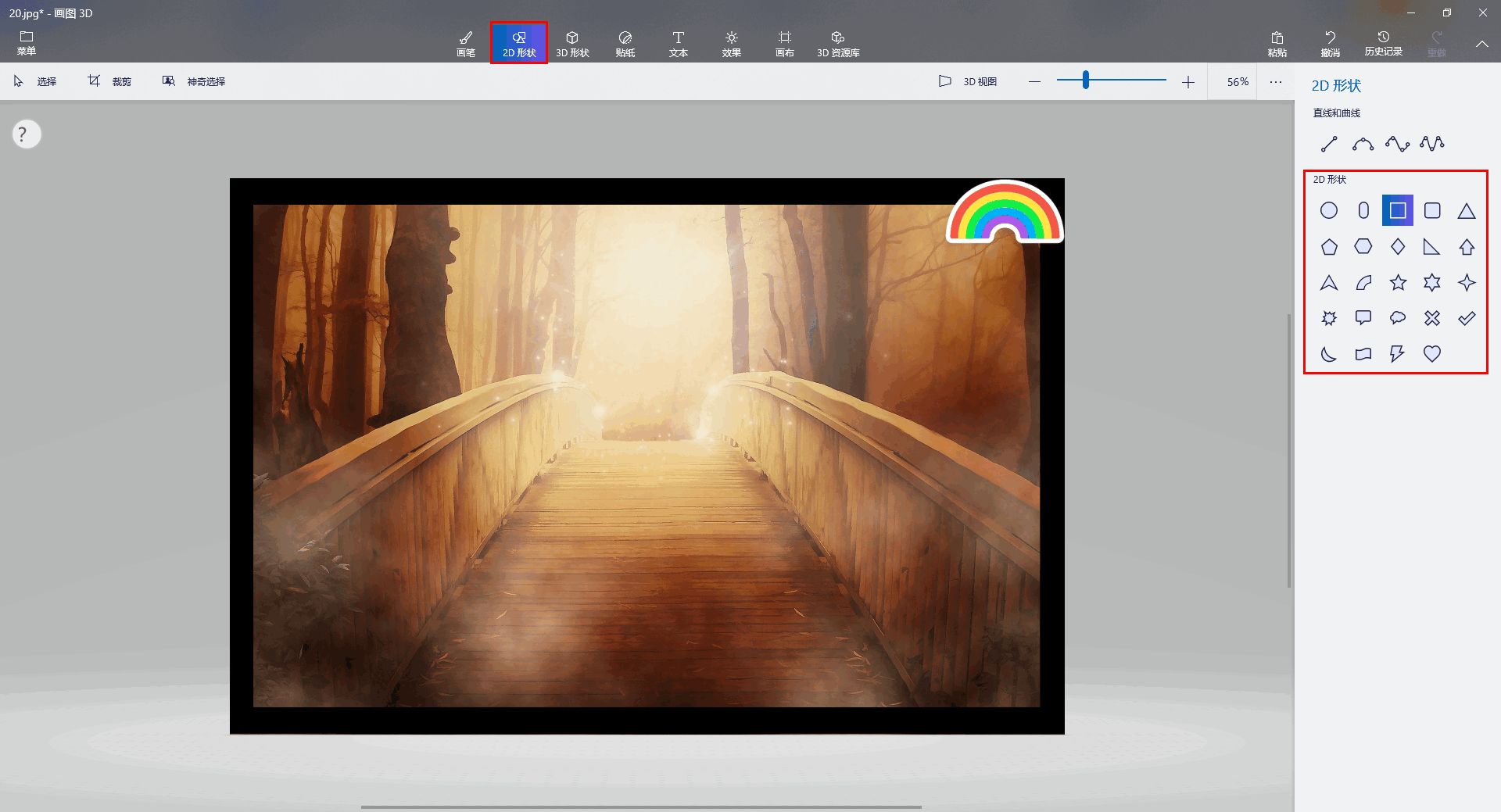
以上就是今天介绍的全部内容了,大家现在知道如何给图片加边框了吗?如果有其他软件推荐的话也可以在下方评论区留言哦。















